办公软件教程
首页>专业知识>办公软件教程>办公软件Excel技巧,一学就会效果好
办公软件Excel技巧,一学就会效果好
同学们好啊,今天江门办公软件培训陈老师和大家来分享一组简单实用的Excel技巧。
1、同时查看两个工作表
如果要核对两个月的报表差异,而且这两个报表是在同一个工作簿中的,要如何处理呢?
其实很简单:依次单击视图→新建窗口,会出现两个Excel的窗口,并且在文件名后自动加上了序号1和2。
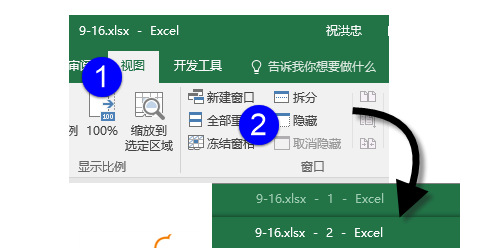
此时再点击【视图】→ 全部重排,就可以同时显示两个窗口。然后在不同窗口中选择工作表,就可以同时查看不同工作表中的数据了:
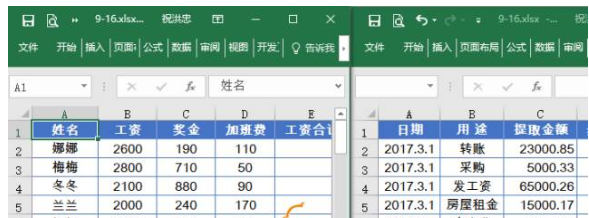
2、快速复制公式
公式的特点就是可以通过复制,快速应用到多个单元格中。
当我们在单元格中写完一个公式之后,如果相邻的列中有数据,那好办了,只要将光标移动到公式所在单元格的右下角,双击就可以快速填充到这一列数据的最后一行了。
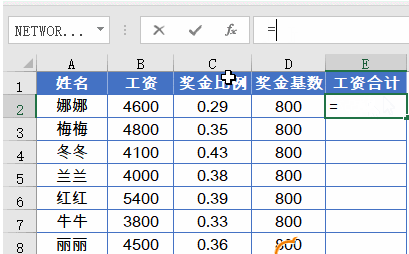
如果相邻列中没有数据,如何快速复制公式呢?
其实很简单:先在E2输入第一个公式,然后在编辑栏中输入要填充公式的单元格区域地址,例如E2:E100,按回车选中这个区域。再按<Ctrl+D>组合键,OK了。
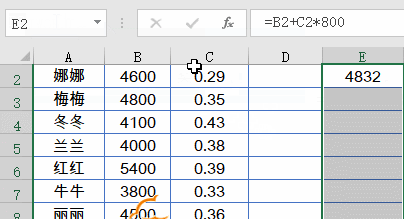
3、计算文本算式
如下图,要计算单元格中的文本算式,也可以使用公式实现。
先单击第一个要输入公式的单元格,定义名称 :计算 = EVALUATE(C2)
然后在单元格中输入公式:=计算
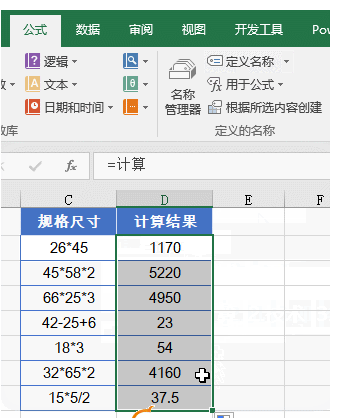
4、分类汇总
使用分类汇总功能,可以快速按某一字段中的不同项目进行汇总:
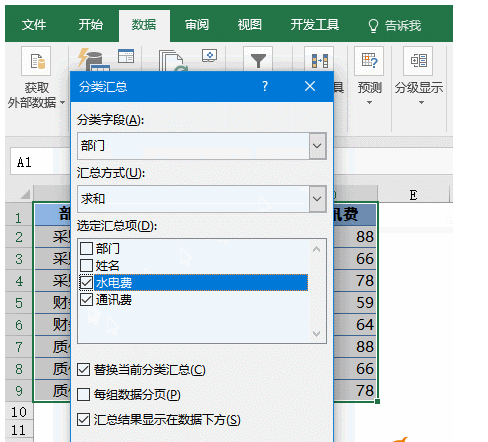
5、提取批注内容
如何快速提取出批注内容呢?咱们可以使用一个自定义函数解决:
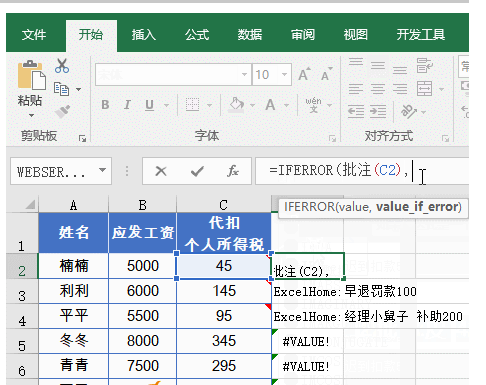
右键单击工作表标签→查看代码,打开VBA窗口,插入→模块,然后在模块窗口中粘贴以下代码即可:
Function 批注(rg As Range)
Application.Volatile True '定义该函数为易失性函数
批注 = rg.Comment.Text '提取批注内容
End Function
上一篇:江门室内设计cad培训班有用吗? 下一篇:办公软件Excel排序的方法讲解
在线留言
专业知识
- 江门零基础入门让你轻松学会制表08-22
- office excel从身份···11-23
- 办公软件比VLookup强大1···09-11
- 江门哪儿有优质的办公软件电脑学···08-26
- 江门哪有办公软件培训学校可以?04-19
 791327447
791327447